6.1 強制的なベースラインについて
強制的なベースラインは、デバイスグループに対するユーザ定義のコンプライアンスレベルです。デバイスがコンプライアンスを満たしていない場合、強制的なベースラインにより、デバイスにパッチを適用してコンプライアンス状態に戻します。
重要:強制的なベースラインは、最新の検出スキャン結果に基づいた自動適用方法であるため、この方法で解決されるパッチの展開時間や順序を制御することはできません。厳しいコンテンツ停止スケジュールが有効になっていない限り、予定外のパッチ展開によって日常業務に支障が出る可能性がある場合は、ミッションクリティカルサーバまたは他のデバイスのグループに強制的なベースラインを適用しないでください。
[コンテンツ停止スケジュール]パネルを使用すると、コンテンツ(バンドル、ポリシー、構成設定など)をデバイスに配布しない時間を定義することができます。
強制的なベースラインが作成または修正された場合:
-
ZENworks®サーバは、グループ内のすべてのデバイスに対して自動的にDiscover Applicable Updates (DAU)タスクをスケジュールします。
-
数時間ごとに、ZENworksサーバはDAUタスクの結果によってどのデバイスが該当し、コンプライアンスから外れているかを判別します(ベースラインに追加されたパッチに基づく)。
-
ベースラインの定義に従って、必要なバンドルが直ちに各デバイスに展開されます。
-
パッチの展開後、デバイスをパッチ適用済みとして検出させるには、デバイスを再起動する必要があります。
ベースラインの機能では、パッチ適用済みのデバイスは自動再起動されません。
メモ:MDACおよびIEなどのパッチを完了するには、再起動と管理者レベルでのログインが必要です。これらのパッチまたは同様のパッチがベースラインに追加されたら、ログインが行われるまで展開は停止されます。
次のセクションでは、強制的なベースラインについて詳しく説明します。
6.1.1 強制的なベースラインの表示
-
左パネルの[]タブをクリックします。
次の図に示すように、各デバイスタイプのルートフォルダが表示されたページが表示されます。
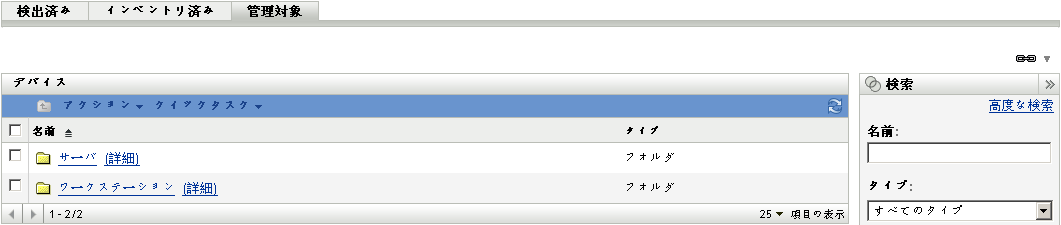
[]フォルダはすべての管理対象サーバのルートフォルダであり、[]フォルダはネットワーク内のすべての管理対象ワークステーションのルートフォルダです。
-
[]または[]リンクをクリックします。
オペレーティングシステムに基づいて分類されたサーバまたはワークステーショングループのリストが表示されます。次の図は、サーバグループのリストの例を示しています。
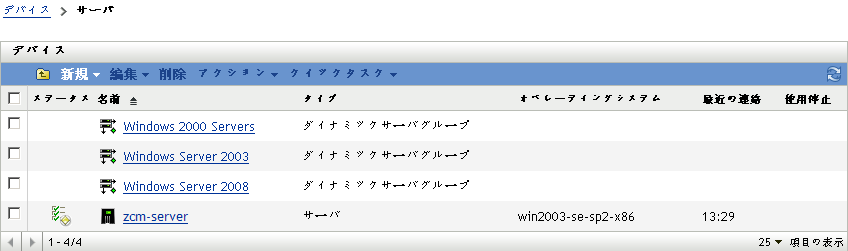
-
[サーバ]または[ワークステーション]ページ(この場合は[サーバ]ページ)で任意のグループを選択します。
グループの一般的な詳細とグループ内のメンバーを示したページが表示されます。次の図は、[]という動的サーバグループを選択したときに表示されるページを示しています。
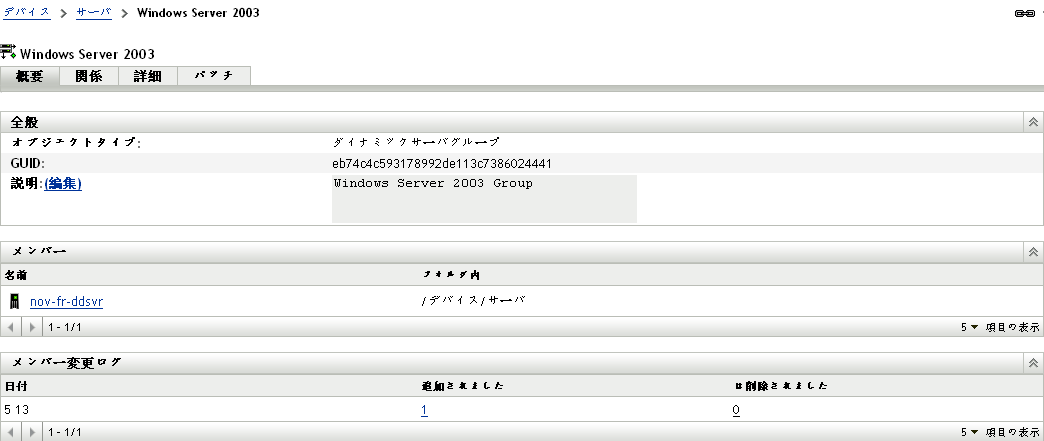
-
[]タブをクリックします。
選択したグループのメンバーデバイスに該当するパッチが表示されます。選択したグループが[]の場合、次の図に示すように、[]タブには[]内のメンバーデバイスに該当するすべてのパッチが表示されます。
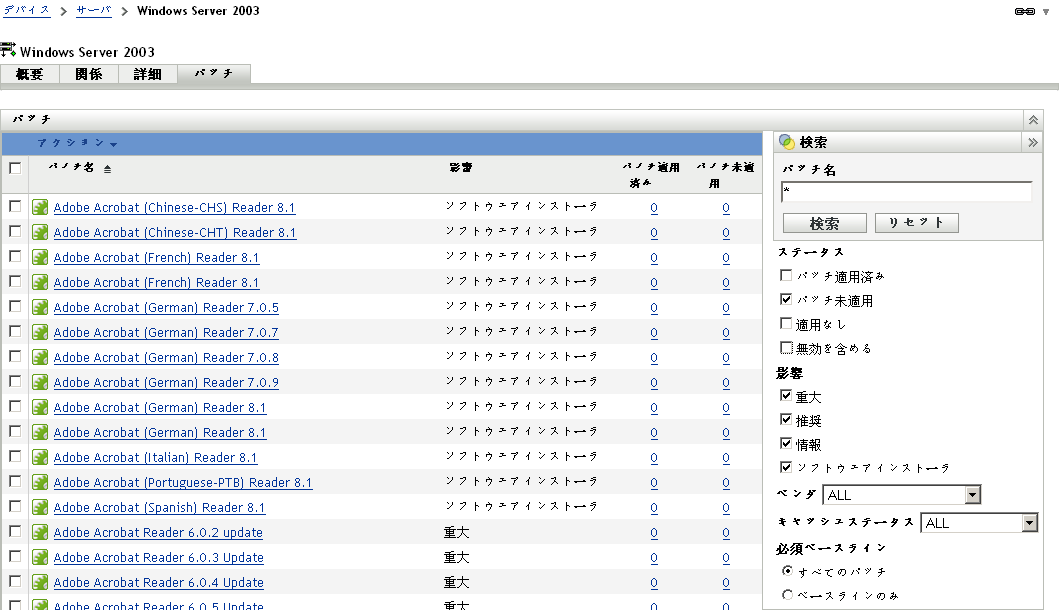
ベースラインに割り当てられたパッチ(強制的なベースラインパッチ)には、上の図に示すように、その名前の横にアイコン
 が表示されます。
が表示されます。
ベースラインパッチは、[パッチ]ページの[]パネルを使用して強制的なベースラインパッチを検索することによって表示することもできます。
[]および[]パネルの詳細については、セクション 4.0, [パッチ管理]タブの使用を参照してください。
6.1.2 [強制的なベースライン]ページの使用
[強制的なベースライン]ページの[]パネルを使用してベースラインパッチを表示することができます。
図 6-1に示すように、[Device Group Patches(デバイスグループパッチ)]ページの[]パネルで、強制的なベースラインパッチを検索できます。[]パネルでは、パッチのステータスおよび影響に基づいて別のパッチを検索することもできます。
図 6-1 強制的なベースライン検索
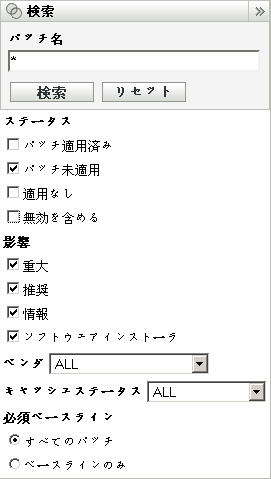
強制的なベースラインパッチは、次のフィルタオプションに基づいて検索することができます。
-
すべてのパッチ: 強制的なベースライン項目を含む、すべてのパッチを表示します。
-
ベースラインのみ: グループの「強制的なベースライン」項目とマークされたパッチのみを表示します。